
- ผู้เขียน John Day [email protected].
- Public 2024-01-30 13:03.
- แก้ไขล่าสุด 2025-01-23 15:12.
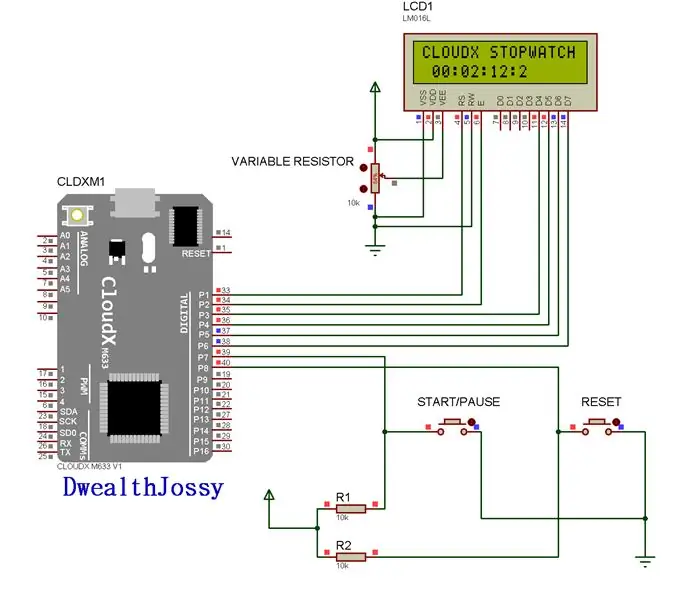
ในโครงการนี้ เราจะสร้างนาฬิกาดิจิทัลที่สามารถบันทึกชั่วโมง นาที และวินาที ได้เหมือนกับนาฬิกาจับเวลาบนโทรศัพท์มือถือของคุณ! เราจะใช้ LCD เพื่อแสดงเวลา
ขั้นตอนที่ 1: ส่วนประกอบที่จำเป็น


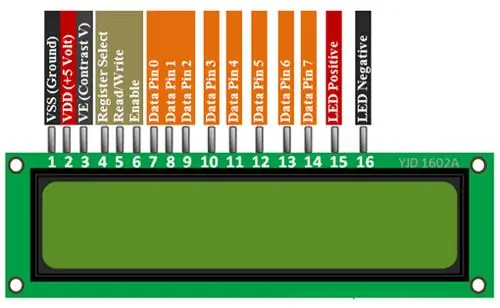
- CloudX M633
- CloudX SoftCard
- จอ LCD
- โพเทนชิออมิเตอร์
- ปุ่มกด
- คณะกรรมการขนมปัง
- สายจัมเปอร์
- สาย USB V3
- 10k
คุณสามารถรับส่วนประกอบของคุณได้ที่นี่
ขั้นตอนที่ 2: ฮาร์ดแวร์
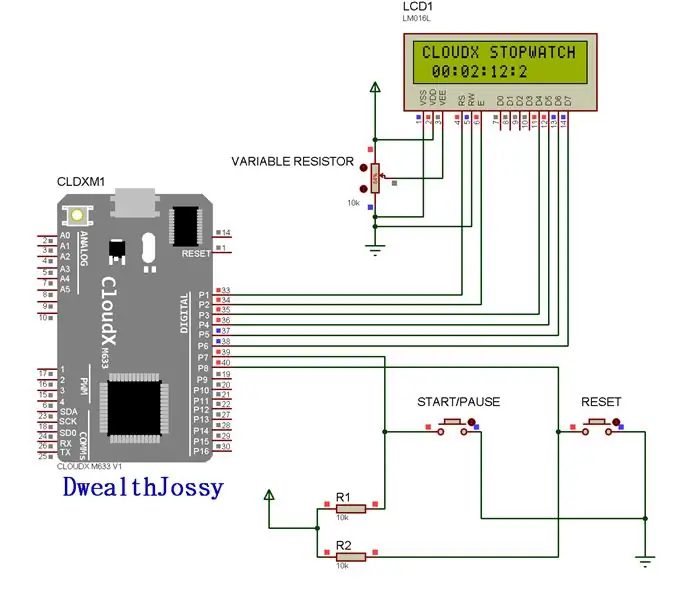
ขั้นตอนที่ 1: แก้ไขจอ LCD ใน bread board และเชื่อมต่อกับ CloudX M633 Board ดังต่อไปนี้
- R/S ไปยัง pin1
- ENA ไปยัง pin2
- D4 ถึง pin3
- D5 ถึง pin4
- D6 ถึงพิน5
- D7 ถึง pin6
นอกจากนี้ ให้ต่อหม้อ 10k ไปที่ +5V และ GND โดยมีที่ปัดน้ำฝน (เอาต์พุต) ไปที่หน้าจอ LCD VO pin
- เชื่อมต่อ Vss และ K กับ GND
- เชื่อมต่อ Vdd และ A กับ +5v
- เชื่อมต่อ R/W กับ GND
หมายเหตุ: A คือแอโนด K คือแคโทด
ขั้นตอนที่ 2
- แก้ไขปุ่มกดแรก (เริ่มและหยุด) ในบอร์ดขนมปังและเชื่อมต่อเลกแรกกับ 10k และ Pin7 ของบอร์ด CloudX และอีกขาหนึ่งเข้ากับ GND
- แก้ไขปุ่มกดที่สอง (รีเซ็ต) ใน breadBoard และเชื่อมต่อขาแรกกับ 10k และ pin8 ของ CloudX Board และอีกขาหนึ่งไปยัง GND
ขั้นตอนที่ 3: การเข้ารหัส
คัดลอกโค้ดนี้ไปยัง CloudX IDE. ของคุณ
#รวม #รวม #รวม
#define START_PAUSE 7
#define รีเซ็ต 8 #define เริ่ม 1 #define PAUSE 0
ตัวจับเวลาถ่าน = "00:00:00:0";
ถ่านที่ไม่ได้ลงชื่อ HH, MM, SS, mSS, mscount, RFlag=0; บิต OmSF=0, S_PFlag=0;
ขัดจังหวะ TimerOmSD (){
ถ้า (INTCONbits. T0IF) {
INTCONbits. T0IF = 0; TMR0 += 60; ถ้า (mscount ++ == 10) { mscount = 0; OmSF = 1; } } }
ติดตั้ง(){
//ตั้งค่าที่นี่
pinMode(START_PAUSE, INPUT);
โหมดพิน (รีเซ็ต, อินพุต); จอแอลซีดีการตั้งค่า (1, 2, 3, 4, 5, 6); lcdCmd (ชัดเจน); lcdCmd (เคอร์เซอร์ปิด); lcdWriteText (1, 1, "CLOUDX STOPWATCH");
วน (){
//โปรแกรมที่นี่
ถ้า (!readPin (START_PAUSE)) {
ถ้า (S_PFlag == เริ่มต้น) { delayMs (200); INTCON = 0b00000000; OPTION_REG = 0b00000000; เอ็มเอสเอส--; }
ถ้า (S_PFlag == หยุดชั่วคราว && RFlag == 1){
ความล่าช้า(200); INTCON = 0b11100000; OPTION_REG = 0b00000111; }
ถ้า (S_PFlag == หยุดชั่วคราว && RFlag == 0){
ความล่าช้า(200); INTCON = 0b11100000; OPTION_REG = 0b00000111; TMR0 += 60; mscount=0; OmSF = 0; } S_PFlag = ~S_PFlag; RFlag = 1; }
ถ้า (!readPin (รีเซ็ต)){
ความล่าช้า(200); HH = 0; มม. = 0; เอสเอส = 0; มิลลิวินาที = 0; INTCON = 0b00000000; OPTION_REG = 0b00000000; mscount=0; OmSF = 0; RFlag = 0; S_PFlag = หยุดชั่วคราว;
}
ถ้า (OmSF){
OmSF = ~ OmSF; mss++; ถ้า(mSS==10) SS ++; ถ้า(SS==60)MM++; ถ้า(MM==60)HH++; }
ถ้า(HH==100) HH=0; ถ้า(MM==60) MM=0; ถ้า(SS==60) SS=0; ถ้า(mSS==10) mSS=0; ตัวจับเวลา[1] = (HH%10) +48; ตัวจับเวลา[0] = (HH/10) +48; ตัวจับเวลา[4] = (MM%10) +48; ตัวจับเวลา[3] = (MM/10) +48; ตัวจับเวลา[7] = (SS%10) +48; ตัวจับเวลา[6] = (SS/10) +48; ตัวจับเวลา[9] = mSS +48; lcdWriteText(2, 2, ตัวจับเวลา);
}
}
แนะนำ:
ข้อมูลเบื้องต้นเกี่ยวกับไมโครคอนโทรลเลอร์ CloudX: 3 ขั้นตอน

ข้อมูลเบื้องต้นเกี่ยวกับไมโครคอนโทรลเลอร์ CloudX: ไมโครคอนโทรลเลอร์ CloudX เป็นฮาร์ดแวร์โอเพ่นซอร์สและซอฟต์แวร์ไมโครคอมพิวเตอร์ที่ช่วยให้คุณสามารถสร้างโครงการแบบโต้ตอบของคุณเองได้ CloudX เป็นชิปบอร์ดขนาดเล็กที่ให้ผู้ใช้บอกได้ว่าต้องทำอะไรก่อนดำเนินการใดๆ โดยยอมรับค
การควบคุมมอเตอร์กระแสตรงด้วย L298N โดยใช้ไมโครคอนโทรลเลอร์ CloudX: 3 ขั้นตอน

การควบคุมมอเตอร์กระแสตรงด้วย L298N โดยใช้ไมโครคอนโทรลเลอร์ CloudX: ในโครงการนี้ เราจะอธิบายวิธีใช้สะพาน H L298N ของเราเพื่อเพิ่มและลดความเร็วของมอเตอร์กระแสตรง โมดูลสะพาน H L298N สามารถใช้กับมอเตอร์ที่มีแรงดันไฟฟ้าระหว่าง 5 ถึง 35V DC นอกจากนี้ยังมีตัวควบคุมออนบอร์ด 5V ดังนั้นหากคุณ
ลูกเต๋าอิเล็กทรอนิกส์โดยใช้ CloudX M633: 5 ขั้นตอน

ลูกเต๋าอิเล็กทรอนิกส์โดยใช้คลาวด์ M633: เราทุกคนต้องเคยเล่นเกมแห่งโอกาสไม่ทางใดก็ทางหนึ่งโดยใช้ลูกเต๋า การได้รู้ถึงลักษณะที่คาดเดาไม่ได้ว่าการทอยลูกเต๋าจะออกมาเป็นอย่างไร ช่วยเพิ่มความสนุกให้กับเกม ฉันขอนำเสนอได
สวัสดีชาวโลก! บน LCD โดยใช้ CloudX M633: 4 ขั้นตอน

สวัสดีชาวโลก! บน LCD โดยใช้ CloudX M633: ในบทช่วยสอนนี้ เราจะแสดงบน LCD (Liquid Crystal Display)
การใช้ปุ่มเพื่อเปิดและปิด LED ด้วย CloudX M633: 3 ขั้นตอน

การใช้ปุ่มเพื่อเปิดและปิดไฟ LED ด้วย CloudX M633: <img src ="https://www.instructables.com/files/deriv/FLC/57B2…"/> คุณรู้หรือไม่ว่าคุณสามารถใช้ CloudX M633 เพื่อเปิดไฟ LED เมื่อคุณกดปุ่ม ในโครงการนี้ ผมจะแสดงให้คุณเห็นว่าคุณสามารถใช้ปุ่มเพื่อเปิดและปิดไฟ LED ได้อย่างไร NS
